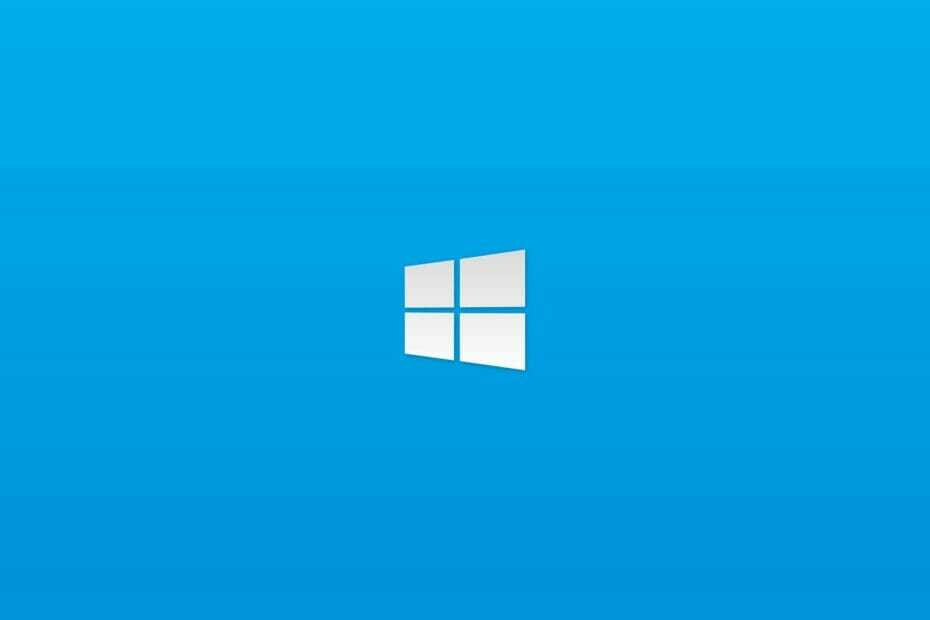Windows 업데이트, 디스크와 같은 Windows의 특정 작업 조각 모음, 디스크 볼륨 오류, 시스템 진단 등을 자동으로 실행해야합니다. 이것은 Windows 10에서 자동 유지 관리라는 기능에 의해 수행됩니다. 그러나 때때로 사용자에게 다음 오류가 표시됩니다.
Windows에서 자동 유지 관리를 실행할 수 없습니다. 유지 관리 일정을 사용할 수 없습니다.
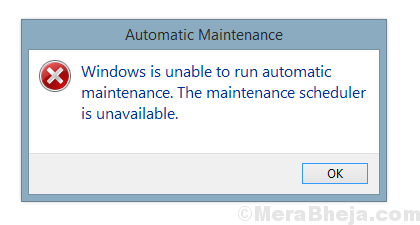
이후 자동 유지 관리 보안 업데이트를 포함한 많은 중요한 기능을 관리하므로 가능한 한 빨리 문제를 해결해야합니다.
원인
이 문제는 일반적으로 시스템에서 누락 된 파일로 인해 발생합니다. 원인은 맬웨어 공격이나 최근에 설치된 프로그램이 시스템 파일을 수정하는 등 여러 가지가있을 수 있습니다. 그에 따라 문제를 해결해야합니다.
다음 문제 해결 단계를 순차적으로 시도하십시오.
예비 솔루션
1] 전체 시스템 바이러스 및 맬웨어 검사를 실행합니다.
2] 파일을 수정했을 가능성이있는 프로그램을 제거하고 최근에 설치했습니다.
그 후 다음 솔루션을 진행하십시오.
1] SFC 스캔
2] 제어판을 통한 자동 유지 관리 활성화
3] 레지스트리를 통한 자동 유지 관리 활성화
4] Task Scheduler 서비스 상태 확인
5] 작업 스케줄러에서 상태 확인
해결 방법 1] SFC 스캔
오류의 주요 원인은 시스템의 파일 누락이므로 SFC 스캔을 실행할 수 있습니다. 이렇게하면 누락되거나 손상된 파일을 교체하는 데 도움이됩니다. 여기에 SFC 스캔 절차.
해결 방법 2] 제어판에서 자동 유지 관리 활성화
자동 유지 관리는 기본적으로 활성화되어 있으며 수동으로 수행하지 않는 한 일반적으로 변경되지 않지만 바이러스 또는 맬웨어가 설정을 변경할 수 있습니다. 다음과 같이 자동 유지 관리를 활성화 할 수 있습니다.
1] 이동 제어판 >> 보안 및 유지 관리.
2] 확장 유지그리고 클릭 스타트유지.
3] 이동 변화유지설정.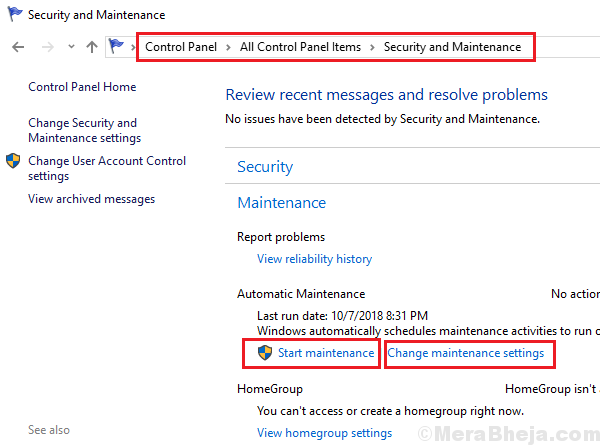
4] 자동 유지 보수를 위해 설정된 시간을 확인하고 일반적으로 시스템을 사용하는 시간이 아닌지 확인하십시오 (예: 2 am at night)을 선택하고 예약 된 시간에 시스템을 깨우도록 예약 된 유지 관리 허용 확인란을 선택합니다.
해결 방법 3] 레지스트리 편집기를 통해 자동 유지 관리 활성화
제어판에는 자동 유지 관리를 켜거나 끄는 옵션이 없음을 이해하십시오. 영원히 ON 상태를 유지하는 것입니다. 그러나 일부 누락되거나 손상된 파일 또는 바이러스 공격으로 인해 해당 파일이 꺼지면 제어판이 아닌 레지스트리 편집기에서 다시 켜야합니다.
참고: 레지스트리 수준 수정을 시도하기 전에 시스템 데이터를 백업하십시오.
1] 보도 자료 승리 + R 실행 창을 열고 명령을 입력하려면 regedit. Enter 키를 눌러 레지스트리 편집기를 엽니 다.

2] 다음 키로 이동하십시오.
- HKEY_LOCAL_MACHINE
- 소프트웨어
- 마이크로 소프트
- Windows NT
- CurrentVersion
- 시간표
- 유지
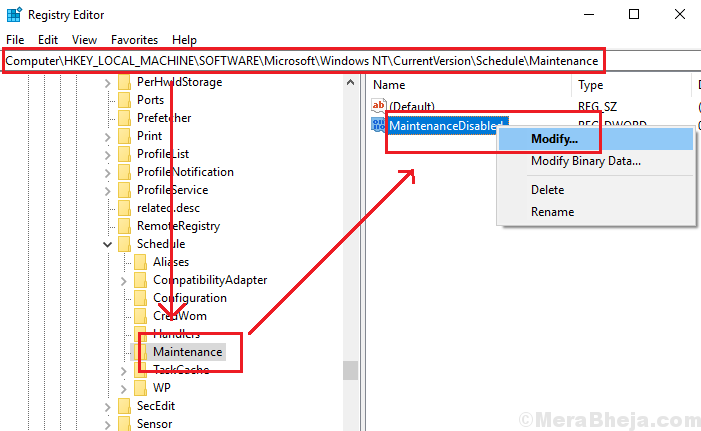
3] 오른쪽 창에서 키를 검색합니다. 유지 보수 비활성화. 마우스 오른쪽 버튼으로 클릭하고 수정을 선택합니다.
4] 값 데이터를 0.
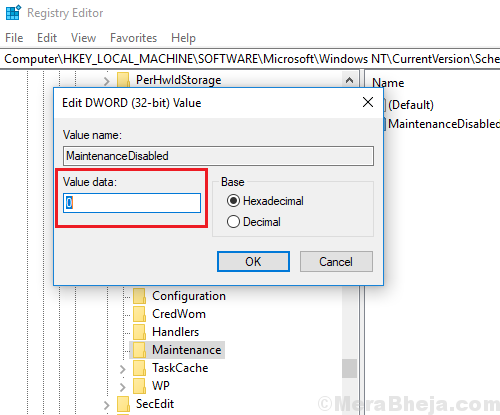
해결 방법 4] 작업 스케줄러 서비스 상태 확인
1] 보도 자료 승리 + R 열기 위해 운영창을 열고 명령을 입력하십시오. services.msc. Enter를 눌러 Service Manager 창을 엽니 다.

2] 알파벳순으로 정렬 된 서비스 목록에서 작업 스케줄러 서비스. 서비스 상태가 실행 중이어야하는지 확인하십시오.
3] 상태가 중지됨에서 서비스를 마우스 오른쪽 버튼으로 클릭하고 속성.
4] 변경 시작 유형 ...에 자동적 인그리고 클릭 스타트.
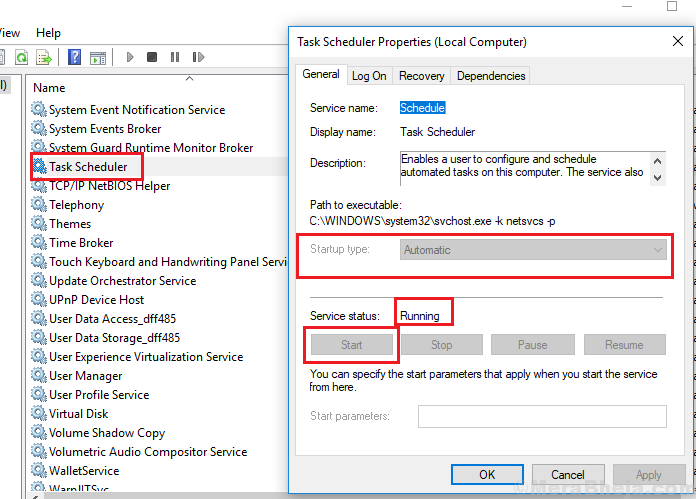
5] 클릭 대다그런 다음 OK.
해결 방법 5] 작업 스케줄러에서 상태 확인
관련 서비스의 작동이 중지되면 자동 유지 관리가 작동하지 않습니다. 자동 유지 관리가 작동하는지 확인하기 위해 작업 스케줄러를 통해 상태를 확인할 수 있습니다.
1] Windows 검색 창에서 작업 스케줄러를 검색하고 옵션을 엽니 다.
2] 이동 작업 스케줄러 >> 작업 스케줄러 라이브러리 >> Microsoft >> Windows >> TaskScheduler.
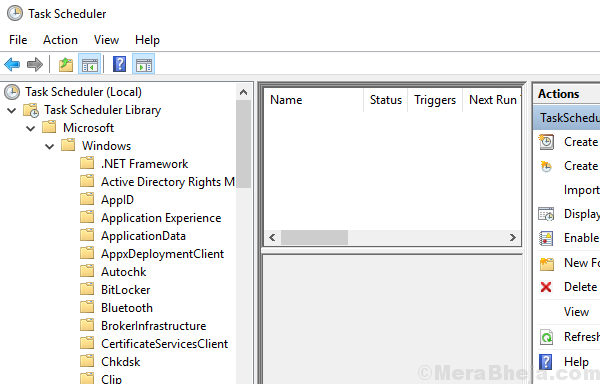
3] 확인 유휴 유지 관리, 유지 보수 구성자 과 정기 점검 활성화됩니다.